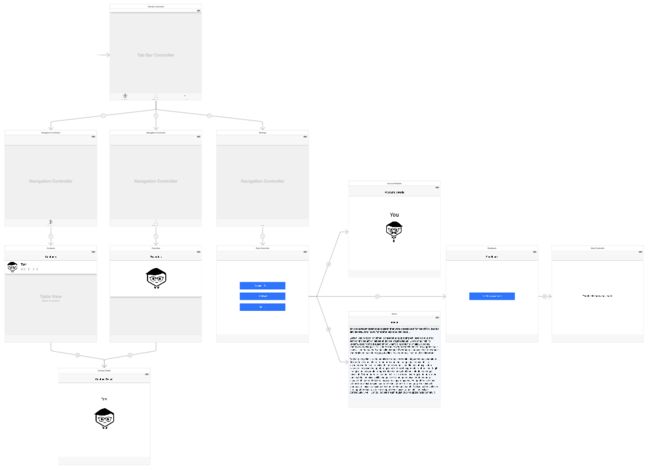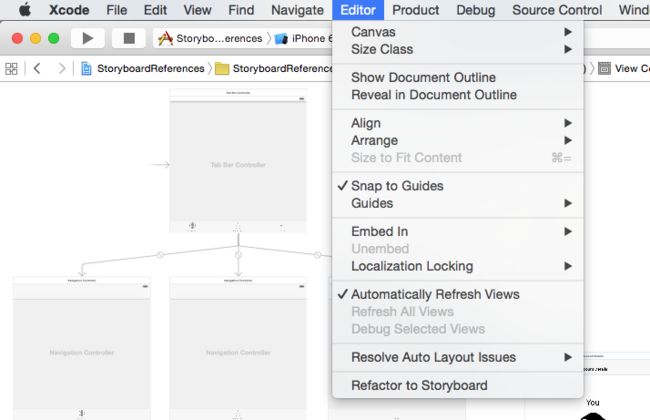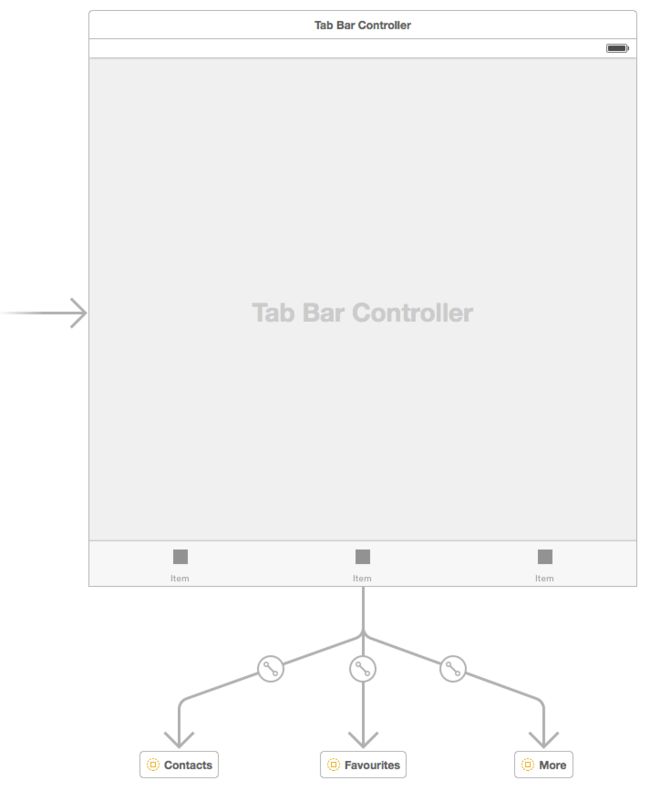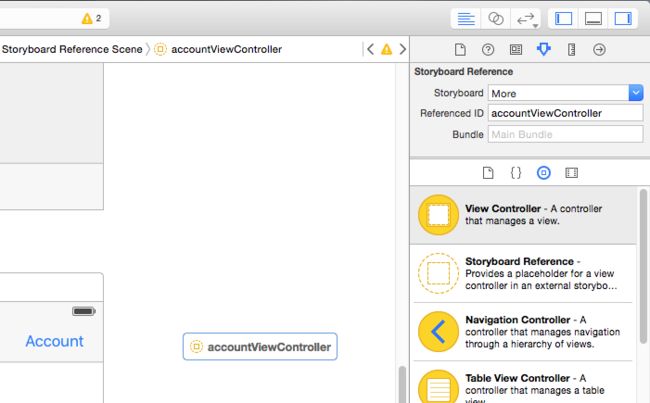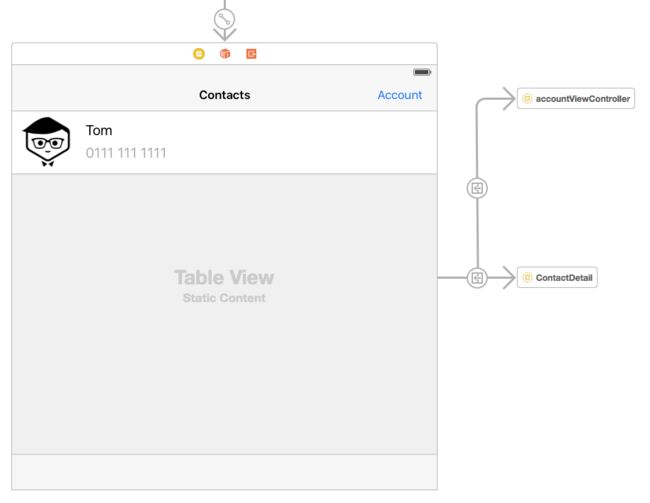iOS 9 学习系列: Storyboard References
如果你曾经使用 interface builder 创建过一个复杂、界面非常多的应用,你就会明白最后那些Storyboards 文件变的有多大。他会迅速变的无法管理,阻碍你的进度。自从引入 Storyboard 以来,其实是可以把你的应用的不同模块切开到不同的 Storyboard 中的。在过去,这要手动创建多个 Storyboard 文件,并且要写大量的代码。
为了解决这个问题,在 iOS 9 中苹果介绍了 Storyboard References 这个概念。Storyboard References 允许你从 segue 中引用其他 storyboard 中的 viewController。这意味中你可以保持不同功能模块化,同时 Storyboard 的体积变小并易与管理。不仅容易理解了,和团队一起工作时,合并(工作成果)也变的简单了。
简化 Storyboard
为了演示Storyboard References是如何工作的,让我们拿一个创建好的应用,并试着简化一下他的结构。这个有问题的应用已经上传到了 Github 上,如果你希望跟着做,并且看到最后的结果。以 OldMain.Storyboard 命名的文件是我们的最初文件。在这个项目中仅仅是被引用进来,我们并没有用它。如果你想从头开始跟着做,删除所有其他的 storyboard,然后把 OldMain.Storyboard 文件改为 Main.Storyboard.
下面的截图,是原来的 Storyboard 的样子。
正如你们看到的,我们使用了 TabBarController 作为初始的 viewController.这个 TabBarController 拥有三个 navigationController,每个对应一个不同的根 viewController。第一个是个 tableViewController,有一个联系人列表,第二个也是一个 tableViewController,是收藏的联系人列表。这两个都链接到一个详细页的 viewController 上。第三个 navigationController,包括了更多的信息,一个账户详细页,一个反馈页和一个关于页。
尽管应用还远称不上复杂,但是这个 Storyboard 已经非常大了。我们至少看到10个以上的 viewController,我们明白,很快就会变的难以管理。现在我们可以拆开他们了,那么从哪里开始呢?这个例子中,我们有三个不同的模块。我们可以清楚地在 tabBarController 上辨别出他们来。
我们从最简单的开始,在 Main.storyboard 的右手边,你可以看到这个给应用提供更多信息的 viewController,他是单独的,不和其他的 viewController 有链接。
我们要做的是,通过拖动选中他们(高亮显示),然后点击 Xcode 的菜单栏,选择"Editor->Refactor to Storyboard"。
给这个 storyboard 起个名字叫 More.storyboard 然后点击保存。More.storyboard 就会自动添加到应用中,并且处于打开状态。
你可以看到 storyboard 已经创建成功了。这个时候,如果你返回到 Main.storyboard 你可以看到tabBarController 其中的一个 viewController 已经变了,变成了一个指向 storyboard 的引用。
太棒了。我们把整个一部分的 UI 划分到了另外一个 storyboard 中。不仅分割开了模块,并且能够在其他地方复用。虽然在我们这个例子中用不着,但他是非常有用,有价值的新特性。
现在我们要把其他的模块也分拆开,这要比前面一步复杂一点儿,因为事实上这两部分链接了同一个viewController。两个 TableView 都通过一个 segue 展示联系人详细信息页。你可以选择怎么做?
保持 viewController 在 Main.storyboard
重构 viewController到自己的 storyboard
两种选择都可以,我个人倾向于把他们分开。所以选中详细页 viewController 然后点击 Xcode 的菜单“Editor->Refactor to Storyboard”. 给新的 storyboard 取个名字,并保存。这会创建并打开一个新的 storyboard。他会链接到联系人页和收藏的联系人页的 tableViewController 中。
现在回到 Main.storyboard 去,选中 navigation 和联系人的 tableViewController,把他们创建为新的 storyboard 引用。同样的方法把收藏的 viewController 也操作一遍。下面是操作后的结果。
我们在项目中把 Main.storyboard 拆分为了5个 storyboard。
Main.storyboard 包含一个 tabBarController 和三个链接到其他 storyboard 的 controller
Contacts.storyboard 一个导航栏和一个tableViewController,当点击一行时,链接到ContactDetails.storyboard
Favorites.storyboard 一个导航栏和一个tableViewController,当点击一行时,链接到ContactDetails.storyboard
ContactDetail.storyboard 单独的viewController展示联系人的详细信息,并且可以链接到 Contact 和 favorite 的 storyboard 中
More.storyboard 包括一个viewController,展示关于 app 的更多信息。
这个重构让我们的 storyboard 变的更加的模块化、组件化。可以帮助我们后面更好的开发这个应用。
从 Storyboard Reference 中打开一个特定的 viewController
到现在为止,我们只是分享了怎么从 storyboard 的 segue 中创建和展示 storyboard reference,还没有展示不用重构工具的情况下,如何手动添加 storyboard。
假设,我们要在联系人页的右上角添加一个“account”按钮,点击这个按钮可以快速的到达账户页查看更多信息,而无需去到设置页面里点击。
打开 Contacts.Storyboard, 拖拽一个 UIBarButtonItem 到 tableViewController 的导航栏上,把 title 设置为 “Account”。然后,找到“Storyboard Reference”控件,拖拽一个到 Contacts Storyboard上来。并且打开 attributes inspector 面板。
把 Storyboard 属性选为“more”,把 Referenced ID 属性设置为“accountViewController”。这允许我们引用账号信息页的 viewController,而不是链接到 more storyboard 的初始 view controller上。
选中“account”的按钮,按住 Control 健和鼠标左键,拖拽到 storyboard reference上,这样就创建了一个 segue。
最后一步是,设置 accountViewController 的 identifier。打开 More.storyboard 选中 accountViewController,打开 identity inspector 设置 Storyboard ID 为 “accountViewController”。这样,当你点击 account 按钮时,就会转到账号的详细页面去。
如果所见,添加 Storyboard Reference,无论是通过重构工具还是手动添加都非常简单、直接、有效。他允许你创建更加组件化、可复用化、模块化的应用。最后,这个指南的最终结果可以在Github 上查看。
延伸阅读
查看更多关于 Xcode 7 的 Storyboard References 的内容,可以观看 WWDC 2015 的 session 215. What's New in Storyboards。前20分钟讲的正是 Storyboard References 的内容。